Введение
Windows 10 позволяет пользователям персонализировать свои рабочие столы различными способами, и динамическая слайд-шоу фонда становится излюбленной функцией пользователей. Эта функция не только усиливает эстетическую привлекательность вашего рабочего пространства, но и создает стимулирующую атмосферу каждый раз, когда вы используете компьютер. Это руководство предоставляет всестороннюю пошаговую инструкцию по настройке и кастомизации слайд-шоу фона в Windows 10, предлагает расширенные параметры персонализации, позволяет решать распространенные проблемы и вдохновляет вас креативными темами слайд-шоу.

Понимание слайд-шоу фона в Windows 10
Поняв, как Windows 10 управляет слайд-шоу фона, вы откроете путь к захватывающей среде рабочего стола.
Что такое фоновое слайд-шоу?
Фоновое слайд-шоу автоматически переключает изображения через выбранные интервалы, предлагая динамичный контраст статичным обоям. Выбирая изображения из указанной папки на вашем устройстве, вы получаете контроль над визуализацией, отображаемой на рабочем столе, обеспечивая индивидуализированный опыт.
Преимущества использования динамического фона
Преимущества использования динамического фона многоплановы. Они включают:
– Визуальную активность: свежие изображения делают вашу среду оживленной.
– Эмоциональное поднятие настроения: осознанно выбранные изображения могут поднять ваше настроение.
– Личное выражение: слайд-шоу тонко, но эффективно, представляет ваш индивидуальный стиль.
С этими изложенными выгодами, вы готовы исследовать процесс настройки.
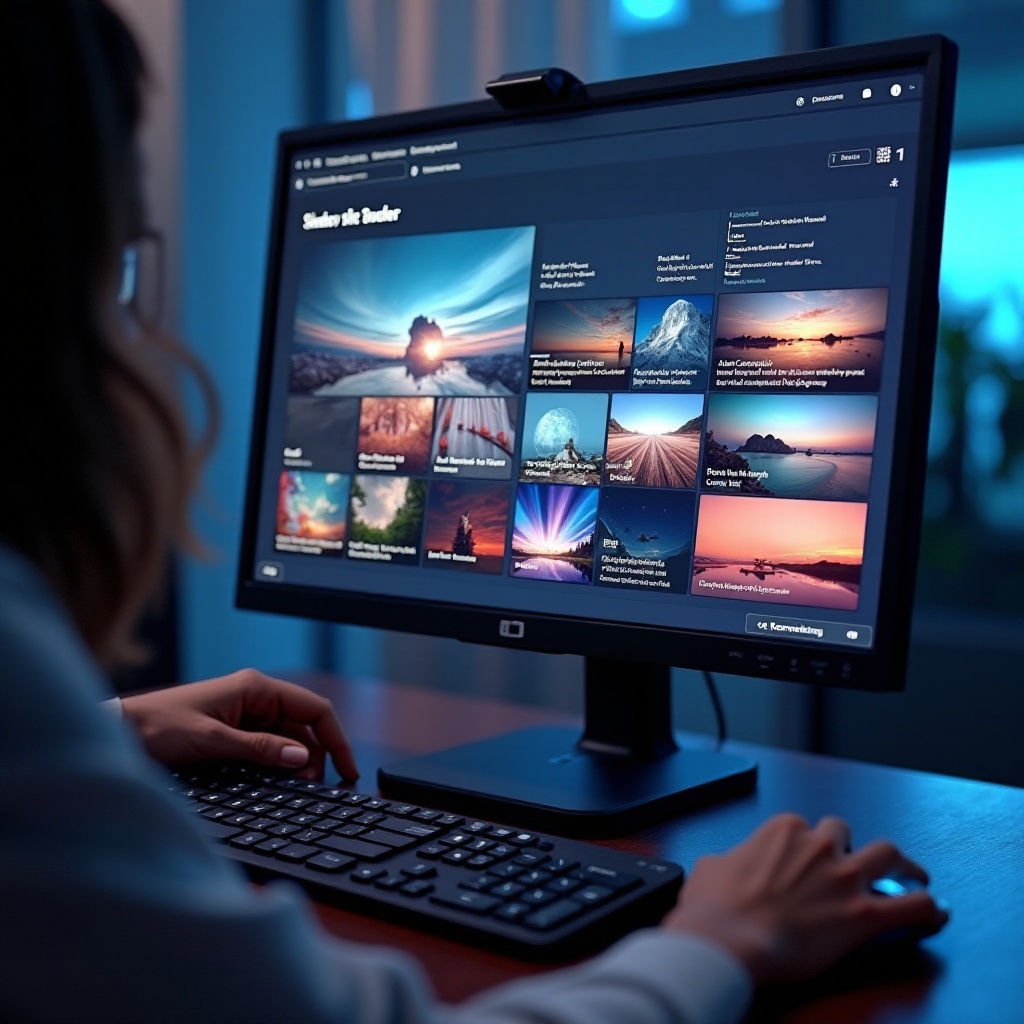
Настройка вашего слайд-шоу фона
Процесс установки слайд-шоу фона на Windows 10 интуитивен и прост, подходит для всех уровней пользователей.
Доступ к настройкам персонализации
- Нажмите на кнопку “Пуск” и перейдите в “Настройки”.
- Выберите “Персонализация” из меню.
- Вкладка “Фон” позволяет использовать выпадающее меню рядом с “Фон”, чтобы выбрать “Слайд-шоу”.
После доступа к соответствующим настройкам, пришло время выбрать ваши изображения.
Выбор источников изображений и файлов
- Нажмите “Обзор” под “Выбрать альбомы для слайд-шоу”, чтобы найти предпочитаемую папку с изображениями.
- Убедитесь, что в папке содержатся только те изображения, которые вы хотите использовать в вашем слайд-шоу, так как все её содержимое будет попеременно отображаться.
Теперь давайте перейдем к настройке частоты изменения этих изображений.
Настройка интервала изменений и опции перемешивания
- Из выпадающего меню “Изменять изображение каждую” выберите интервалы от 1 минуты до 1 дня.
- Активируйте функцию “Перемешать”, если хотите отображать изображения в случайной последовательности.
С работающим слайд-шоу, дополнительная кастомизация может еще больше улучшить ваш опыт.
Расширенные параметры персонализации
Чтобы поднять ваше слайд-шоу выше базового уровня, изучите эти расширенные техники кастомизации.
Использование пакетов тем для улучшения слайд-шоу
Пакеты тем предлагают всесторонний подход, объединяя визуальные элементы для легкого применения:
– Посетите онлайн-магазин Microsoft Store, чтобы получить доступ к вариантам пакетов тем.
– Скачайте выбранную вами тему и приложите его через ‘Темы’ в меню Персонализации.
Использование сторонних инструментов для большей гибкости
Для более широкой кастомизации, сторонние программы предоставляют значительное расширение функций:
– Исследуйте инструменты, такие как “Background Switcher” или “DisplayFusion” для расширенного контроля.
– Следуйте руководству по установке каждой программы, чтобы максимизировать потенциал вашего слайд-шоу.
Эти инструменты позволяют большую степень персонализации, удовлетворяя специфические предпочтения пользователей без особых затруднений.
Устранение распространенных проблем с слайд-шоу фона
Если вы сталкиваетесь с трудностями в работе слайд-шоу, эти шаги помогут решить распространенные проблемы.
Устранение проблемы с неработающим слайд-шоу
Если слайд-шоу не работает как ожидалось, рассмотрите эти настройки:
1. Измените настройки электропитания в “Настройки > Система > Экран и сон”, чтобы разрешить использование слайд-шоу при работе от батареи.
2. Подтвердите, что разрешения для вашей папки с изображениями не ограничены.
Для постоянных проблем могут потребоваться дополнительные шаги.
Решение проблем с качеством изображений
Для улучшения четкости и качества изображений:
1. Убедитесь, что разрешения изображений высокие и совместимы с размерами вашего экрана.
2. Обновите драйверы графики, посетив страницу поддержки вашего производителя устройства.
Эти шаги по устранению неполадок помогают поддерживать бесперебойную работу слайд-шоу в оптимальном качестве.

Креативные темы и идеи для вашего слайд-шоу
Креативные решения обогащают ваше слайд-шоу и личный интерес к вашему рабочему столу.
Сезонные и праздничные темы
Переменная смена изображений, указывающая на текущий сезон или праздники, добавляет тематическую привлекательность:
– Организуйте альбомы с зимними пейзажами, цветущими цветами, солнечными пляжами или яркой листвой.
– Используйте изображения на праздничную тему, чтобы ваш рабочий стол был праздничным.
Вдохновение от личных увлечений и интересов
Отразите свои интересы или образ жизни через соответствующие изображения:
– Включите снимки с путешествий, если вдохновляет вас исследование новых мест.
– Включите зрительные фавориты, такие как художественные начинания или любимые хобби.
Добавьте креативности в ваше слайд-шоу, и ваш рабочий стол станет холстом, отражающим вашу уникальность и вдохновение.
Заключение
Создание слайд-шоу фона для Windows 10 обогащает ваше компьютерное окружение, сочетая личное выражение с утилитарной функцией. Используя настройки, улучшая темы и находя решения проблем с легкостью, вы добьетесь рабочего стола, который демонстрирует вашу индивидуальность красиво. Начните исследовать возможности вашего слайд-шоу и наслаждайтесь персонализированным цифровым пространством каждый день.
Часто задаваемые вопросы
Как установить слайд-шоу для смены изображений каждые десять минут?
Чтобы изменить изображения каждые десять минут, перейдите в ‘Настройки > Персонализация > Фон,’ выберите ‘Слайд-шоу,’ и установите ‘Смена изображения каждые’ на ’10 минут.’
Почему функция слайд-шоу в Windows 10 не работает?
Если слайд-шоу не работает, проверьте настройки электропитания в ‘Настройки > Система > Питание и спящий режим’ и настройте их для включения слайд-шоу на аккумуляторной энергии.
Могу ли я использовать онлайн-изображения в своем слайд-шоу Windows 10?
Чтобы использовать онлайн-изображения, загрузите их на свое устройство и поместите в папку, используемую для вашего слайд-шоу. Убедитесь, что разрешения изображения позволяют использование.
